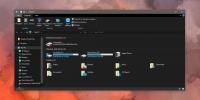Kako dati ekskluzivnu kontrolu zvučnika Netflixa u sustavu Windows 10
Mala, ali značajna promjena u Windows 10 Fall Creators Update ažuriranoj miješalici glasnoće. Mikser za glasnoću dio je Windowsa još od Viste, možda i prije toga. To je vrlo zgodna i kriminalno podcijenjena značajka u sustavu Windows koja omogućuje korisnicima da upravljaju glasnoćom po aplikaciji. Nažalost, kada je objavljen Windows 10, mikser za glasnoću mogao je kontrolirati glasnoću samo za desktop aplikacije. UWP aplikacije se uopće nisu registrirale i to je ono što je popravljeno u ovom nedavnom ažuriranju značajki. S obzirom da sada možete kontrolirati glasnoću UWP aplikacija, sada možete dati ekskluzivnu kontrolu zvučnika Netflix.
Kad kažemo Netflix, govorimo o UWP-u Aplikacija Netflix koje možete preuzeti iz Windows Store-a. Ako više volite gledati Netflix u Edgeu ili u bilo kojem drugom pregledniku, to će također raditi, ali samo ako u pregledniku ne igrate apsolutno ništa drugo. Razina glasnoće postavljena je na osnovi aplikacije i za preglednike, to znači da je ne možete filtrirati na jednu karticu (što je sramota).
Netflix ekskluzivna kontrola zvučnika
Otvorite aplikaciju Netflix i igrajte se nečim. Desnom tipkom miša kliknite ikonu glasnoće u programskoj traci i odaberite Mješač glasnoće.

U mikseru za glasnoću vidjet ćete sve aplikacije koje emitiraju zvuk, a to će uključivati i Netflix. Uz aplikacije, vidjet ćete i klizač za zvučnike. Povucite klizač do kraja dok se ne isključi. Kad se zvučnici isključe, plava ručka postat će blijedoplava. Svaka aplikacija koja emitira glasnoću ima svoj klizač i plavi gumb koji se svi isključuju zvučnicima.

Zatim kliknite plavu ručku na klizaču aplikacije Netflix tako da postane tamnija nijansa plave što znači da je sada aktivna. Klizače za ostale aplikacije ostavite nedirnute. Zvučnici više nisu isključeni, a niti je aplikacija Netflix.

Pomoću klizača na zvučniku povećajte glasnoću. Klizač Netflixa ostat će tamo gdje jest. Nakon što pojačate glasnoću zvučnika, povucite klizač aplikacije Netflix da biste povećali glasnoću aplikacije.

Windows 10 upamtit će vaše postavke tako da će sljedeći put kad otvorite Netflix i gledate nešto pamtiti razinu glasnoće postavljenu za ovu aplikaciju. Upozorite da će Windows 10, ako povećate razinu glasnoće i za druge aplikacije, zapamtiti. Nažalost, ne postoji način da se zvučni profil spremi u sustav Windows pa biste se možda povremeno prilagodili tome. Ipak, to je dobar način da se bučnim karticama preglednika i zvučnim upozorenjima ne prekida dobar Netflixov napitak.
traži
Najnoviji Postovi
Kako izuzeti datoteke i mape iz nedavnih datoteka u sustavu Windows 10
Nedavne datoteke ili Brzi pristup kako se zove u sustavu Windows 10...
Kako sakriti brzi pristup iz File Explorera u sustavu Windows 10
Brzi pristup je virtualna lokacija na vašem računalu koja se vremen...
TenClips - Kopirajte više stavki teksta u međuspremnik
TenClips je besplatni uslužni program za međuspremnik koji omogućuj...